在我們使用浏覽器的過程中,有時候需要通過Internet選項來對浏覽器進行設置,但是最近一朋友跟我說他發現電腦中浏覽器的Internet選項打不開了,想必有很多用戶都遇到這樣的問題吧,那麼要怎麼辦呢?現在小編就為大家帶來解決win7中Internet選項打不開的技巧吧。
1、首先在鍵盤按下“win+R”打開運行對話框,並輸入“gpedit.msc”,回車打開組策略;
2、在打開的組策略窗口中依次展開“用戶配置-管理模板-Internet explore-浏覽器菜單”選項;
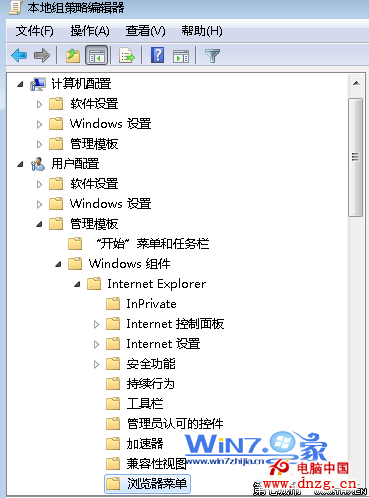
3、然後在窗口右側中找到“工具”菜單,禁止“Internet選項”,然後雙擊它選擇“已禁止”,之後退出組策略窗口即可。
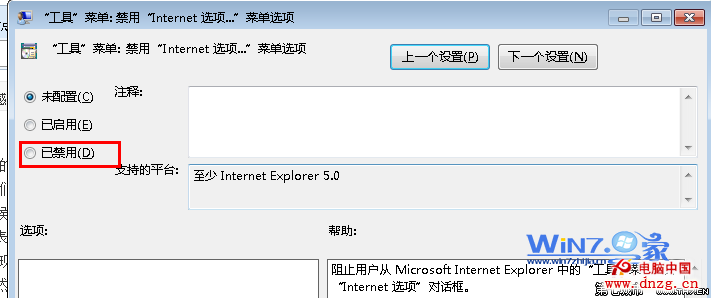
通過上面的方法就可以解決win7中Internet選項打不開的問題了,在使用過程中如果你也遇見了這個問題的話就趕緊試試上面的方法吧,相信一定可以幫助你們解決問題的,更多精彩內容歡迎訪問最新win7電腦系統下載站。